컴퓨터 과학에서는 다음과 같이 "방화벽" 네트워크 트래픽을 제어하는 소프트웨어 프로그램 또는 하드웨어 네트워크 보안 장치를 의미합니다. 다시 말해 "방화벽"는 외부 공격자가 우리 컴퓨터와 네트워크에 액세스하는 것을 방지하고 우리를 더 안전하게 유지합니다.
윈도우 방화벽 최신 운영 체제에서 Microsoft가 설계하고 제공하는 소프트웨어 보안 프로그램입니다. 윈도우 방화벽 이 기능은 Windows XP 서비스 팩 2(SP2)가 설치된 후 기본적으로 활성화되며 Windows 사용자가 컴퓨터에서 들어오고 나가는 네트워크 트래픽을 제어하는 데 도움이 됩니다. 이러한 이유로 많은 맬웨어 프로그램(바이러스)이 방화벽 설정을 손상시켜 외부 공격으로부터 컴퓨터를 불안정하게 만들거나 네트워크 연결을 차단할 수 있습니다.
이 자습서에서는 Windows 방화벽 설정을 기본값으로 복원하는 방법을 안내합니다.
Windows 방화벽 설정을 재설정하는 방법.
윈도우 8 및 윈도우 7
윈도우 비스타
윈도우 XP
윈도우 8, 윈도우 7
기본 Windows 7, 8 방화벽 설정을 복원하는 방법.
1. 열려있는 제어판.
윈도우 7: 공동으로 시작 > 제어판.
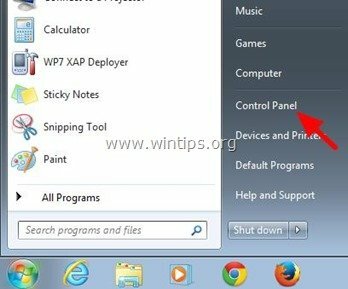
윈도우 8:마우스 오른쪽 버튼으로 클릭 화면의 왼쪽 하단 모서리에 있는 팝업 메뉴에서 "제어판”.
![Windows-8 제어판[3] Windows-8 제어판[3]](/f/efa4be389fb59f0ab8baccfa71306cba.jpg)
2. 에 제어판, 선택하다 "시스템 및 보안”.
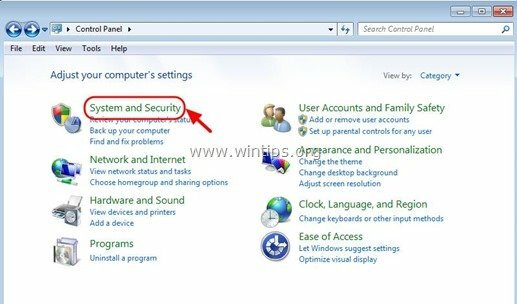
3. 에 "시스템 및 보안" 옵션에서 "윈도우 방화벽”.
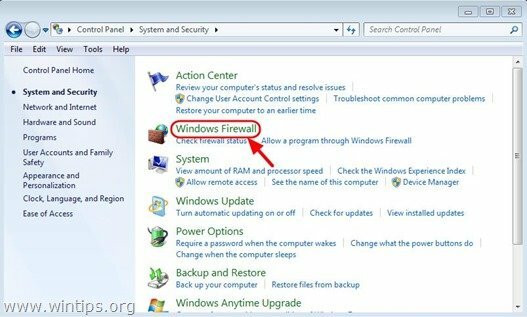
4a. 눌러 "기본값으로 복원" 왼쪽 창에서 옵션.
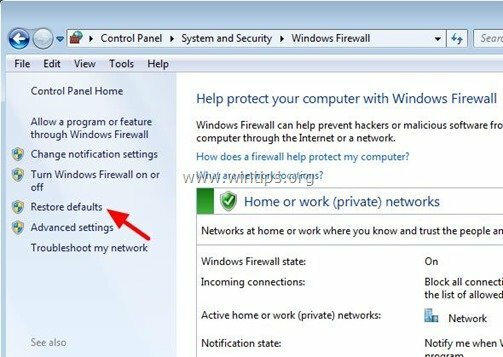
4b. 선택하다 "네" 에 사용자 계정 제어 창문.
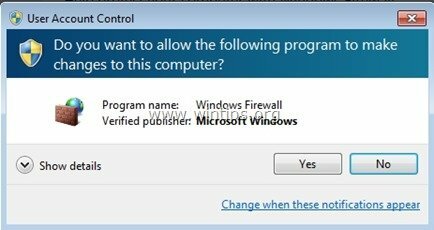
4c. "를 한 번 더 누르십시오.기본값으로 복원" 버튼을 묻는 메시지가 표시되면 "네”.
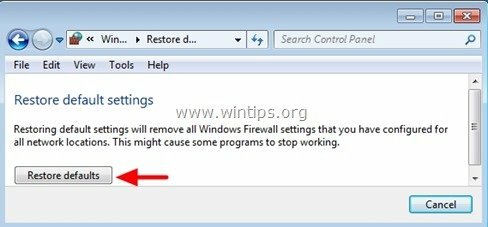
윈도우 비스타
기본 Windows Vista 방화벽 설정을 복원하는 방법.
1. 공동으로 시작 > 제어판.
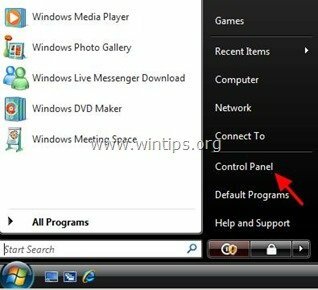
2. 제어판에서 "보안 센터"를 두 번 클릭하여 엽니다.
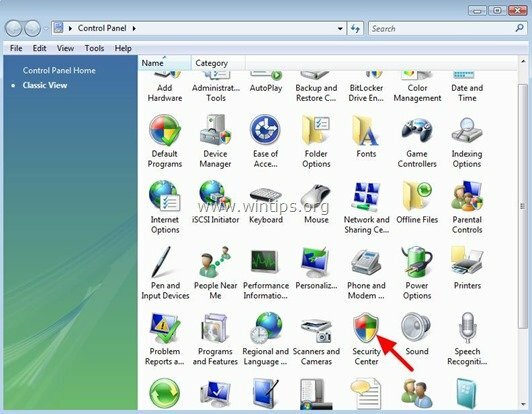
3. 에 "Windows 보안 센터" 창에서 "윈도우 방화벽"를 클릭합니다.

4a. "Windows 방화벽" 상태 창에서 "설정 변경”.
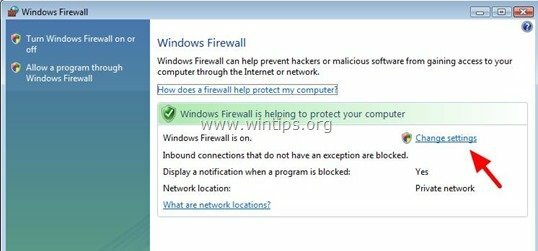
4b. 선택하다 "계속하다" 에 사용자 계정 제어 창문.
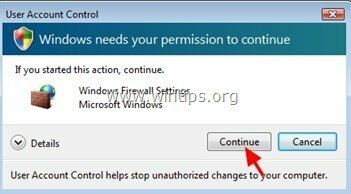
5. Windows 방화벽 설정에서 "고급" 탭을 선택합니다.
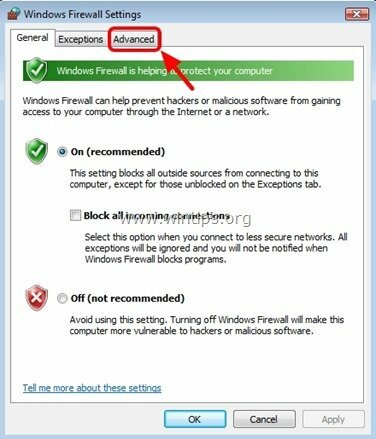
6. 마지막으로 "기본값으로 복원" 버튼을 누른 다음 "확인”.
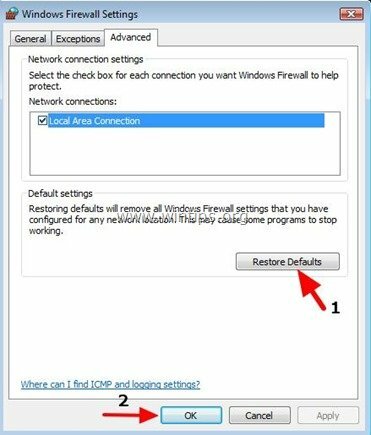
윈도우 XP
기본 Windows XP 방화벽 설정을 복원하는 방법.
1. 이동 시작 > 제어판
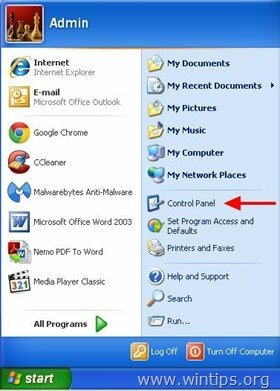
2. 제어판 항목에서, 더블 클릭 열기 위해 "보안 센터”.
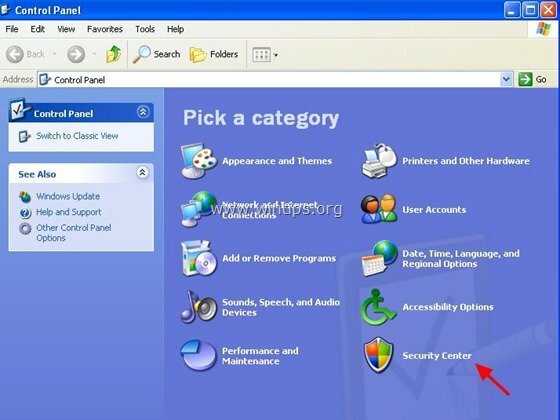
3. " 아래의 Windows 보안 센터 옵션에서에 대한 보안 설정 관리"섹션, 열기 "윈도우 방화벽”.
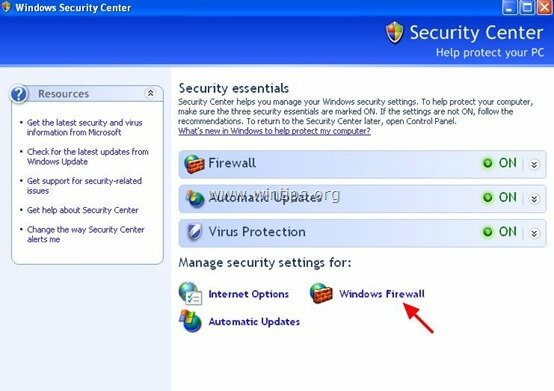
4. Windows 방화벽 설정에서 "고급의" 탭.
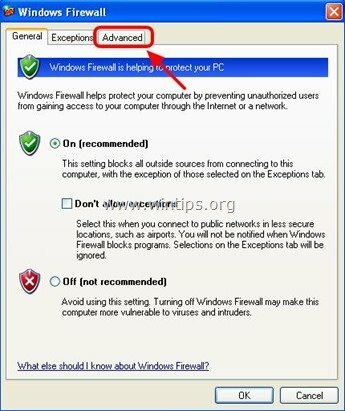
5. 아래의 "기본 설정" 섹션에서 "기본값으로 복원" 버튼.
![복원-Windows-xp-방화벽-설정[3] 복원-Windows-xp-방화벽-설정[3]](/f/8f50494fc87d478f39d2a3ddad2b9c97.jpg)
6. 누르다 "확인” 당신이 끝내고 당신은 '완료!